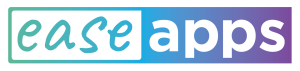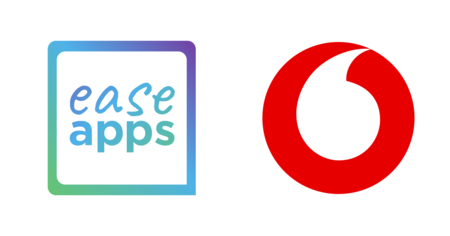En esta publicación te explicamos cómo puedes utilizar un ratón con tu dispositivo Android para poder hacer más cosas de las que quizás creías..
Por diferentes motivos como una pantalla estropeada, mayor comodidad al manejar un dispositivo Android TV, una discapacidad que me impide acceder a la pantalla táctil, etc. muchas personas queremos acceder a nuestro dispositivo móvil mediante un mouse externo.

En estas circunstancias Android tiene una gran ventaja puesto que, ya sea mediante Bluetooth, o mediante un cable OTG podemos utilizar el ratón con nuestro dispositivo Android. OTG es el acrónimo en inglés de “On-The-Go” y consiste en un adaptador que, por un lado se enchufa al puerto de carga y por el otro dispone de un conector USB para nuestro ratón.
Basta con emparejar o conectar el cable y voilá, el puntero del ratón aparece en pantalla. Las acciones más comunes ahora ya son posibles. Puedo clicar donde desee y la ruedita central del mouse me permite hacer scroll. ¡Ya podemos recuperar los datos de nuestro móvil estropeado o realizar aquella llamada tan importante!
Esta circunstancia es especialmente útil para las personas con discapacidad que ya están acostumbradas a utilizar su ratón adaptado (joystick, trackball, etc.) para el acceso al ordenador. Aún así, además del hardware, es posible que necesitemos alguna adaptación más del sistema, como hacer clic automáticamente al dejar el puntero fijo en una posición determinada (también llamado clic por espera). Por ejemplo, muchas personas con parálisis cerebral usan el mismo joystick para conducir su silla de ruedas y controlar el ratón (por ejemplo, usando un dispositivo como BJOY Ring). El hecho de quitar la mano del joystick para accionar el clic es incómodo y dificultoso. Usando el clic por espera, el usuario no necesita más que la palanca para funcionar.
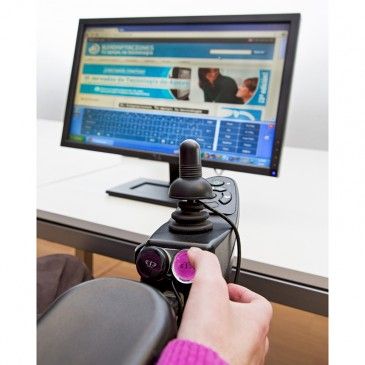
Otras características que pueden buscar algunas personas es un cursor de mayor tamaño o que el cursor se mueva más despacio.
Afortunadamente, estas opciones ya están disponibles en la configuración de Android y se encuentran en las siguientes ubicaciones (la ubicación y denominación concreta de estas opciones puede depender de la marca del dispositivo móvil y la versión de Android):
- Puntero del ratón grande
- Ajustes → Accesibilidad → Puntero del ratón grande
- (Samsung) Ajustes → Accesibilidad → Visión → Puntero de ratón/panel táctil
- (Xiaomi) Ajustes → Ajustes adicionales → Accesibilidad → Puntero del ratón grande
- Clic por espera
- Ajustes → Accesibilidad → Tiempo de permanencia
- (Samsung) Ajustes → Accesibilidad → Destreza e interacción → Clic cuando para el puntero
- (Xiaomi) Ajustes → Ajustes adicionales → Accesibilidad → Clic después de que el puntero deje de moverse
- Velocidad del puntero
- Ajustes → Sistema → Idiomas y entradas → Velocidad del puntero
- (Samsung) Ajustes → Administración general → Idioma y entrada de texto → Velocidad del cursor
- (Xiaomi) Ajustes → Ajustes adicionales → Idioma e introducción de texto → Velocidad del puntero
Las personas que usan el clic por espera ya pueden clicar, pero ¿y qué hay de otras acciones como hacer scroll, ampliar una foto o mover una letra en Apalabrados? En ese caso tenemos la aplicación Ease Mouse que, a través de un menú, permite realizar distintos gestos que permite realizar desplazamientos, ampliar, deslizar, etc. Además de incorporar varios modos de clic, entre ellos el clic por espera, y un puntero de alta visibilidad. Ease Mouse se puede descargar y probar de forma gratuita.